Ga usah Panik, Ini 5 Cara Mengembalikan Chat WA yang Terhapus Permanen

WhatsApp kini telah menjadi media komunikasi nomor satu bagi banyak orang untuk berhubungan jarak jauh, berkat kemudahan penggunaan, fitur lengkap, dan kemampuannya mengirim pesan instan secara gratis.
Aplikasi ini memungkinkanmu berkomunikasi dalam bentuk teks, panggilan suara, hingga panggilan video, bahkan lintas negara tanpa biaya tambahan, hanya membutuhkan koneksi internet.
Dengan fitur enkripsi end-to-end, WhatsApp memberikan keamanan tambahan yang membuat kamu semakin nyaman.
Ditambah dengan kemampuannya mengirim berbagai jenis file serta membuat grup percakapan, WhatsApp menjadi pilihan utama untuk berkomunikasi kapan saja dan di mana saja.
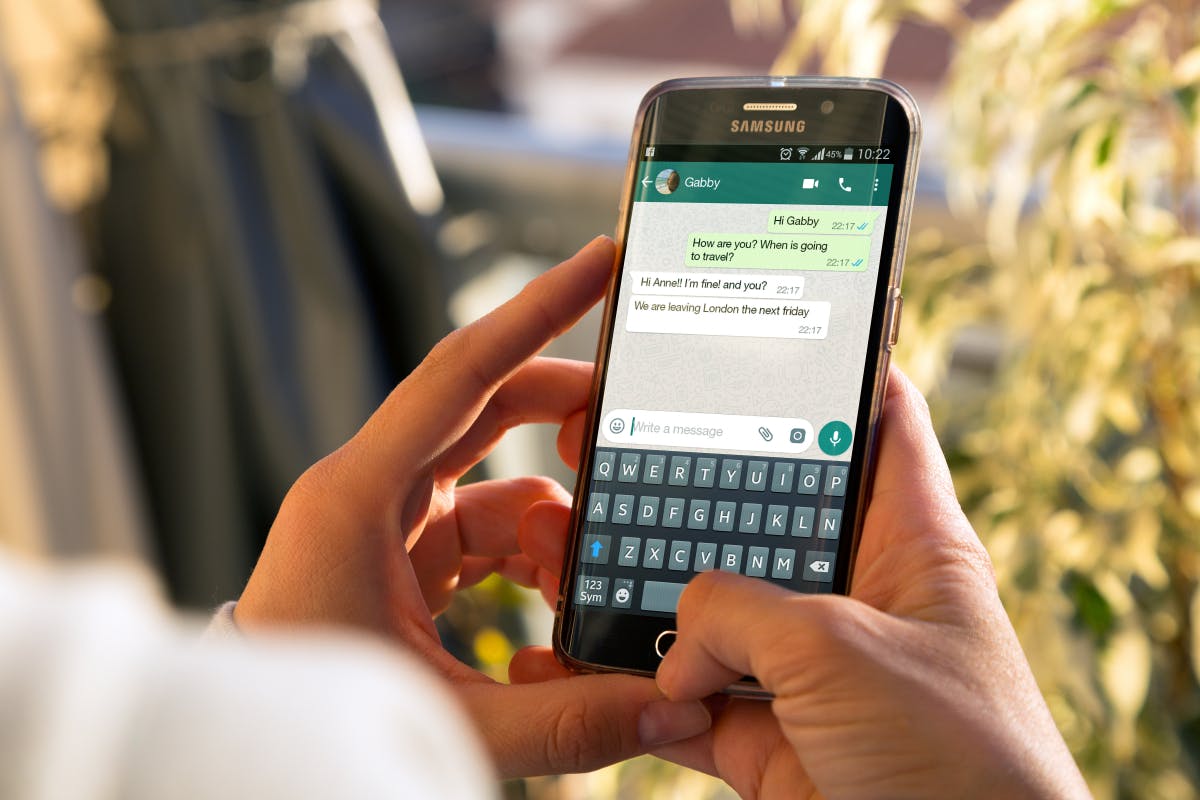
Sebagai aplikasi komunikasi nomor satu, WhatsApp seringkali dipenuhi oleh berbagai pesan masuk, baik dari percakapan pribadi maupun grup, yang terkadang membanjiri notifikasi dan membuatnya sulit dikelola.
Akibatnya, kamu mungkin sering merasa kewalahan dengan banyaknya pesan yang menumpuk, terutama jika ada berbagai media dan file yang ikut terkirim.
Ketika mencoba menghapus pesan untuk mengosongkan ruang penyimpanan atau menyederhanakan tampilan, sering terjadi kekeliruan yang membuat pesan penting malah ikut terhapus secara tidak sengaja.
Hal ini menimbulkan masalah, karena pesan yang hilang tersebut bisa saja berisi informasi penting yang sulit atau bahkan tidak mungkin dipulihkan.
Baca juga: Cara Praktis Mengunci WhatsApp Agar Aman
Cara Mengembalikan Chat WA yang Hilang
1. Menggunakan Backup di Google Drive (Android) atau iCloud (iOS)
WhatsApp memiliki fitur backup otomatis yang bisa disinkronkan ke Google Drive (untuk pengguna Android) atau iCloud (untuk pengguna iOS).
Jika chat terhapus, Jagoans bisa mengembalikan chat WA dengan cara menghapus dan menginstal ulang aplikasi WhatsApp.

Setelah memverifikasi nomor telepon, WhatsApp akan menawarkan opsi untuk mengembalikan riwayat chat dari backup yang tersedia.
Pastikan backup terakhir mencakup chat WhatsApp yang ingin dipulihkan, dan lakukan ini sebelum backup baru ditimpa.
2. Memanfaatkan Backup Lokal (Android)
WhatsApp di Android juga menyimpan backup lokal yang secara otomatis diperbarui setiap hari dan disimpan di penyimpanan internal perangkat.
Untuk mengaksesnya, buka "File Manager" dan arahkan ke folder "WhatsApp" > "Databases". Di sini, ada file backup dengan nama berformat seperti msgstore-YYYY-MM-DD.1.db.crypt12.
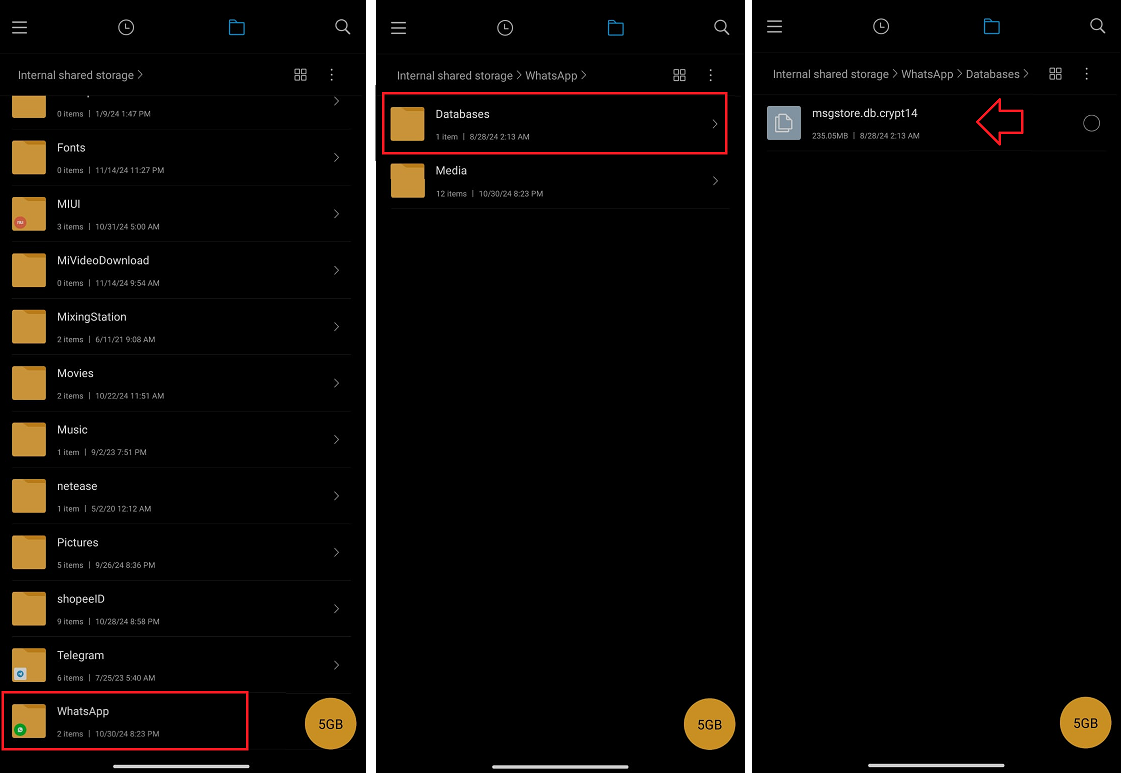
Pilih file dari tanggal sebelum chat WhatsApp yang terhapus, lalu ubah namanya menjadi msgstore.db.crypt12. Setelah itu, instal ulang WhatsApp dan pilih opsi untuk mengembalikan chat WA dari backup lokal.
3. Menggunakan Software Pemulihan Data
Jika chat yang hilang tidak ditemukan di backup, kamu bisa menggunakan software pemulihan data seperti Dr.Fone atau iMobie PhoneRescue untuk mencari data yang hilang dari memori internal.
Cara ini memerlukan koneksi ke komputer dan bisa memindai data WhatsApp yang sudah dihapus di perangkat. Proses ini membutuhkan izin akses root (untuk Android) atau akses iTunes (untuk iOS).
Software ini akan menampilkan daftar file yang dapat dipulihkan, termasuk chat WhatsApp, yang bisa diunduh dan diimpor kembali ke aplikasi.
4. Menggunakan Google Drive Restore Point (Android)
Di Android, terkadang backup lama di Google Drive masih dapat diakses jika ada beberapa versi riwayat backup.
Untuk mencoba ini, hapus WhatsApp dari perangkat dan masuk ke Google Drive melalui browser atau aplikasi. Di menu pengaturan Drive, pilih “Kelola Aplikasi” dan hapus izin WhatsApp untuk menyimpan data.
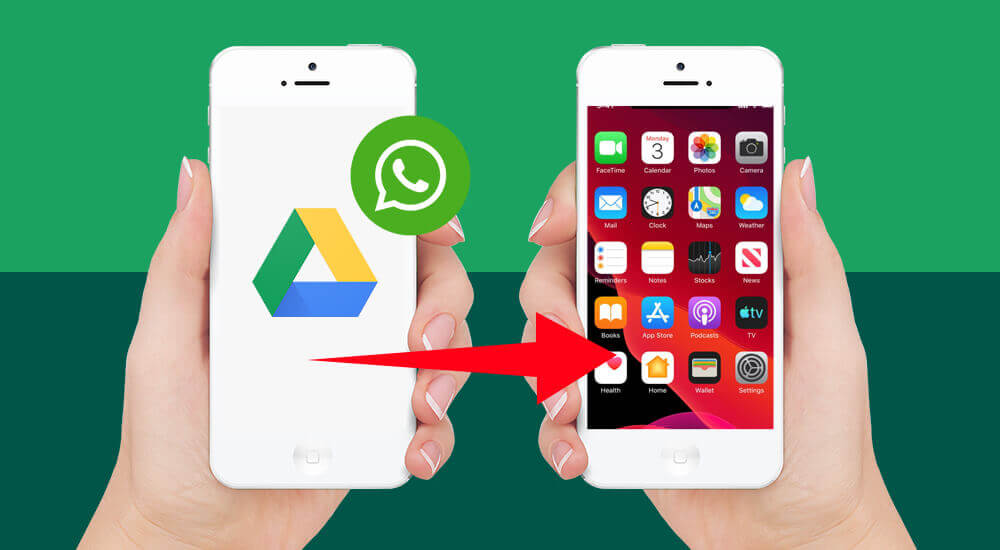
Kemudian, instal ulang WhatsApp dan pulihkan dari backup Drive; WhatsApp mungkin akan mengambil backup versi sebelumnya yang bisa memuat chat lama yang terhapus.
5. Menghubungi Kontak Lain atau Menggunakan Fitur Forward dari Anggota Grup
Jika chat yang hilang melibatkan percakapan di grup atau pesan langsung, kamu bisa mencoba menghubungi anggota grup atau kontak lain untuk meminta pesan yang hilang.
Jika pesan tersebut penting, mereka bisa membantu dengan mem-forward pesan, foto, atau file yang kamu butuhkan.
Cara Backup Chat WA
Sebagai pengguna WhatsApp pada Android maupun iPhone, penting sekali untuk menggunakan backup pada chat WhatsApp. Hal ini dapat menghindari kehilangan pesan penting. Cara backup chat WA, kamu bisa ikuti step di bawah ini:
1. Backup ke Google Drive (untuk Android)
- Buka WhatsApp di ponselmu dan pastikan kamu menggunakan akun Google yang ingin digunakan untuk menyimpan backup.
- Ketuk ikon Tiga Titik di sudut kanan atas layar, lalu pilih "Pengaturan". Dari sana, buka "Chat" > "Cadangan chat".
- Di halaman cadangan chat, pilih Cadangkan ke Google Drive dan pilih frekuensi backup yang diinginkan, seperti harian, mingguan, atau bulanan.
- Pilih akun Google yang akan digunakan untuk backup. Jika belum ada akun Google yang ditambahkan, WhatsApp akan memintamu untuk masuk ke akun Google-mu.
- WhatsApp memberi opsi untuk menyertakan atau mengecualikan video dari backup. Jika ingin menghemat ruang penyimpanan dan data, nonaktifkan opsi Sertakan Video.
- Ketuk tombol "Cadangkan" untuk memulai backup secara manual. WhatsApp akan mulai mengunggah data chat dan media ke Google Drive sesuai pengaturan yang dipilih.

2. Backup ke iCloud (untuk iPhone)
- Pastikan iPhone-mu telah terhubung ke akun iCloud yang ingin digunakan untuk menyimpan backup.
- Di dalam WhatsApp, buka menu "Pengaturan" di bagian bawah layar, kemudian pilih "Chat" > "Cadangan Chat".
- Pilih "Cadangkan ke iCloud" dan atur frekuensi backup yang diinginkan (harian, mingguan, atau bulanan) agar backup berjalan otomatis sesuai interval yang dipilih.
- Kamu bisa memilih untuk menyertakan video atau tidak dalam backup. Matikan opsi "Sertakan Video" jika ingin menghemat ruang iCloud.
- Ketuk "Cadangkan Sekarang" untuk membuat backup manual di iCloud. Backup akan mencakup seluruh riwayat chat dan media yang disimpan.
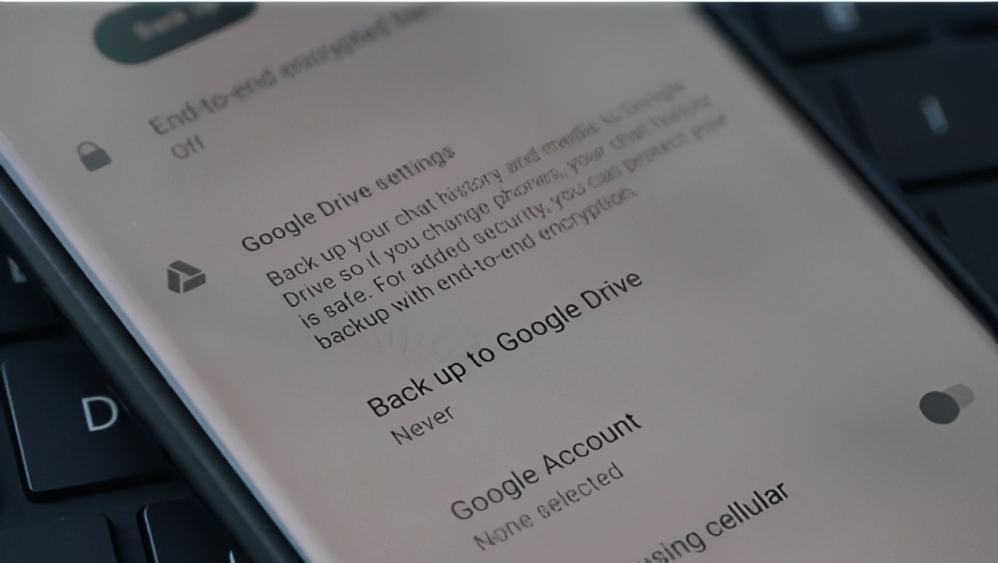
3. Backup Lokal (untuk Android)
WhatsApp secara otomatis menyimpan backup lokal harian ke penyimpanan internal ponselmu. Backup ini biasanya disimpan di folder "WhatsApp" > "Databases" dan diperbarui setiap hari pada pukul 02:00.
- Buka "File Manager" di ponselmu dan navigasi ke "Internal Storage" > "WhatsApp" > "Databases". Kamu akan menemukan beberapa file backup dengan nama seperti msgstore-YYYY-MM-DD.1.db.crypt12.
- Jagoans dapat memindahkan file ini ke perangkat lain atau komputer untuk membuat cadangan tambahan. Backup lokal ini berguna jika tidak menggunakan Google Drive atau ingin mengembalikan chat secara manual.
- Jika ingin mengembalikan chat WA dari backup lokal, ubah nama file backup (misalnya msgstore-YYYY-MM-DD.1.db.crypt12) menjadi msgstore.db.crypt12.
Hapus dan instal ulang WhatsApp, kemudian pilih "Pulihkan" saat WhatsApp mendeteksi backup lokal di perangkat.
Baca juga: Tanda WhatsApp Kamu Diblokir Orang, Simak Disini!
Kesimpulan
Mengembalikan chat WA yang hilang secara permanen memerlukan strategi yang bergantung pada apakah data tersebut pernah dicadangkan sebelumnya.
Backup rutin di Google Drive untuk Android atau iCloud untuk iPhone sangat penting, karena memungkinkan pemulihan data secara cepat dan aman meski perangkat diganti atau chat terhapus.
Jika backup cloud tidak tersedia, backup lokal di perangkat Android atau penggunaan software pemulihan data bisa membantu, meskipun dengan hasil yang mungkin tidak sepenuhnya lengkap.
Dengan langkah-langkah ini, peluang memulihkan chat yang hilang lebih besar, terutama jika kamu telah mengaktifkan opsi backup otomatis yang disediakan WhatsApp.

Kamu sedang mencari HP baru? Di Jagofon, kamu bisa menemukan pilihan HP berkualitas dengan harga yang bersahabat, nih!
Semua produk di Jagofon sudah 100% original dan terjamin kualitasnya, jadi kamu nggak perlu khawatir soal keaslian. Kami juga sering menghadirkan berbagai promo menarik yang pastinya bikin belanja makin hemat.
Ditambah lagi, setiap HP yang dijual sudah melalui pemeriksaan ketat, memastikan performa, baterai, dan kondisi fisiknya masih prima.
Belanja di Jagofon juga cepat dan aman dengan pengiriman yang terpercaya. Jadi, kalau kamu cari HP yang berkualitas, hemat, dan aman, Jagofon adalah tempat yang tepat!



